撮影した映像を要約して再生(ダイジェスト再生)できます。
短時間で映像の内容を確認したいときに便利です。
ダイジェスト再生
液晶モニターを開く

撮影モードが ![]() になっているか確認します。
になっているか確認します。
静止画モード ![]() になっているときは、撮影画面の
になっているときは、撮影画面の ![]() をタッチして、モード切り換え画面を表示してください。
をタッチして、モード切り換え画面を表示してください。
動画モード ![]() をタッチすると、撮影モードが切り換わります。(本体の
をタッチすると、撮影モードが切り換わります。(本体の ![]() /
/ ![]() ボタンでも切り換えることができます。)
ボタンでも切り換えることができます。)
"<<PLAY"をタッチして、再生モードにする
_UJDCILtehdjqsp.png)
"MENU"をタッチする
_RNMEILoiiceqew.png)
"再生設定"をタッチする
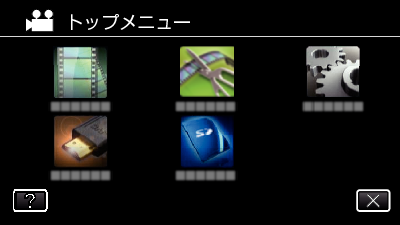
"ダイジェスト再生"をタッチする
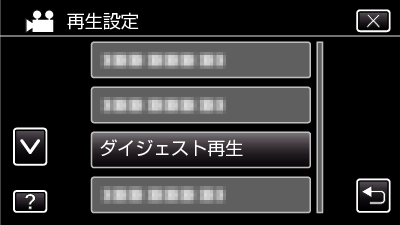
ダイジェスト再生したい日付をタッチする

日付を選ぶと、 "次へ"が表示されるのでタッチします。
"すべて"をタッチすると、すべての日付をダイジェスト再生します。
![]() をタッチすると、メニューを閉じます。
をタッチすると、メニューを閉じます。
![]() をタッチすると、前画面に戻ります。
をタッチすると、前画面に戻ります。
ダイジェスト再生時間を選ぶ
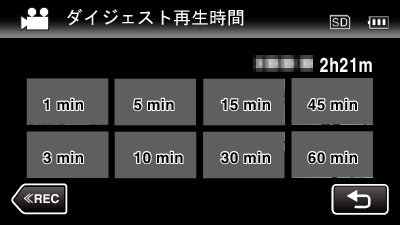
撮影時間によって、ダイジェスト再生時間の表記が変わります。
ダイジェスト再生時間を選んだ後、 "ダイジェスト再生"の開始に2秒以上かかる場合は、開始まで作成の進行状況が表示されます。
ダイジェスト再生時間は目安です。
ダイジェスト再生が開始される
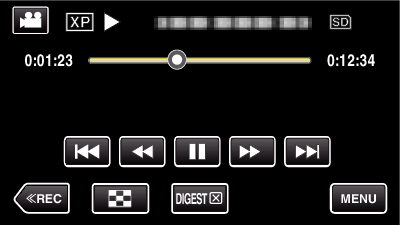
再生中に ![]() をタッチすると、一時停止します。
をタッチすると、一時停止します。
![]() をタッチすると、一覧表示に戻ります。
をタッチすると、一覧表示に戻ります。
"DIGEST ![]() "をタッチすると、通常再生画面になります。
"をタッチすると、通常再生画面になります。
動画再生中の操作について
ダイジェスト再生が自動的に終了するか、または "MENU"をタッチすると、次の画面を表示する
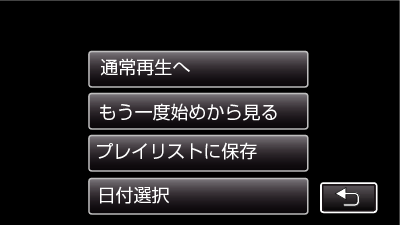
通常再生へ:通常の再生をします。
もう一度始めから見る:もう一度、ダイジェスト再生をします。
プレイリストに保存:ダイジェスト再生の映像が、プレイリストに保存されます。
日付選択:手順5に戻ります。
